steam英雄联盟手柄设置方法
在电子竞技领域中,英雄联盟(League of Legends)一直是备受瞩目的游戏之一,对于许多玩家来说,使用键盘和鼠标进行游戏操作并不总是最舒适和高效的选择。幸运的是Steam(蒸汽平台)提供了一种创新的解决方案,即使用手柄来玩英雄联盟。这种方法不仅能够提供更流畅的游戏体验,还能充分发挥手柄的优势,使玩家能够更好地控制角色并在游戏中取得更好的成绩。本文将介绍如何在Steam上设置英雄联盟手柄,并探讨巧用手柄玩英雄联盟的各种优势。
巧用手柄玩英雄联盟的优势
方法如下:
1.安装Steam运行登陆后,在库中添加非Steam游戏,指向英雄联盟启动文件,名字属性改成“英雄联盟”。
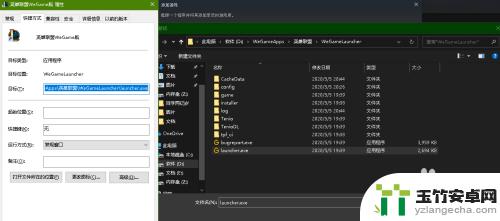
2.打开Steam设置-控制器设置
有什么手柄就勾选什么,PS4、Xbox、通用手柄,前面打勾后关闭窗口。
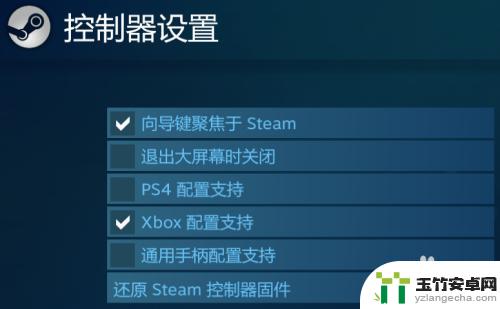
3.在你的设备上连接控制器,打开库中英雄联盟“控制器配置”。
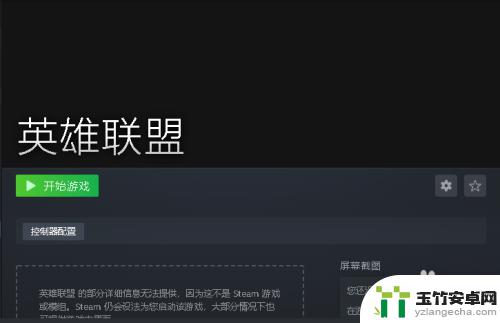
4.你会发现,Steam的控制器非传统按键映射,功能更加强大!
英雄联盟手柄操控性要优越于专适配键鼠的情况的可能性就是:优化战斗模式!

5.如何优化?
配置鼠标区域环,使摇杆控制合适方向和力度来确定鼠标的准确位置,尽可能让手柄实现更多游戏中的功能。
6.具体操控方法为:
全局鼠标移动——右摇杆鼠标区域环——左摇杆(远程英雄攻击范围,中心死区)
切换红/蓝方——长按右摇杆键以英雄为目标——短按左摇杆键强制攻击——全扣LT移动攻击——短按全扣RT施放技能——A键>Q技能,X键>W技能,Y键>E技能,B键>R技能技能加点——LB+AXYB键自我施放技能——RB+AXYB键召唤师技能——back>D技能,start>F技能回城——全扣RT+back商城——全扣RT+start放大视角——全扣LT+back缩小视角——全扣LT+start解锁/锁定视角——短按右摇杆键漫游——↓←↑→(需解锁视角)盟友视角——全扣RT+↓←↑→物品/饰品——全扣RT+A键>物品1,RT+X键>物品2,RT+Y键>物品3,RT+B键>物品
4.
聊天——左摇杆键长按1秒,持续至2秒打开手柄键盘输入显示/隐藏记分板——全扣RT+LB显示/隐藏进阶玩家数据——全扣RT+RB快速发信号——按LB/RB键不放,推动左摇杆,短按RT。(摇杆方向决定什么信号,向下表示协助。向左表示敌人消失,向上表示危险,向右表示正在路上)设置/返回——全扣RT+右摇杆键调整物品顺序——右摇杆鼠标位物品上后,全扣RT移动物品顺序

7.如果你不会设置手柄的话,可以在“英雄联盟”的“控制器配置”中,浏览配置,选择社区,玩家“dieyanzhiyou”创建的配置即可快速导入并应用配置。

8.如何使配置生效并正常游戏?
用管理员身份运行Steam,进入大屏幕模式,运行库中“英雄联盟”即可。
9.如何在电视机等场景中游戏?
在Steam设置中,开启远程畅玩,无论是MacBook还是其它老爷机、Steam流式盒连接的电视机,只要登入同一Steam账号即可尽情可以享受英雄联盟的乐趣吧!
这篇文章整理了关于在Steam上设置英雄联盟手柄的方法,可能有些玩家对这款游戏还有其他疑问,如果不解决的话会影响游戏体验。那么,你可以去哪里找到相关的答案呢?请耐心等待我们网站后续的更新吧!














